win11添加我的电脑图标到桌面设置方法
更新时间:2022-01-10 11:08:06作者:xinxin
用户在安装完新win11系统之后,桌面通常会有一些常见的系统图标存在,方便用户能够快速找到打开,不过近日有用户在第一次启动win11电脑进入桌面之后,却发现没有我的电脑图标存在,对此win11添加我的电脑图标到桌面怎么设置呢?这里小编就来教大家设置方法。
具体方法:
1、桌面上空白处,鼠标右键菜单中,点击个性化。
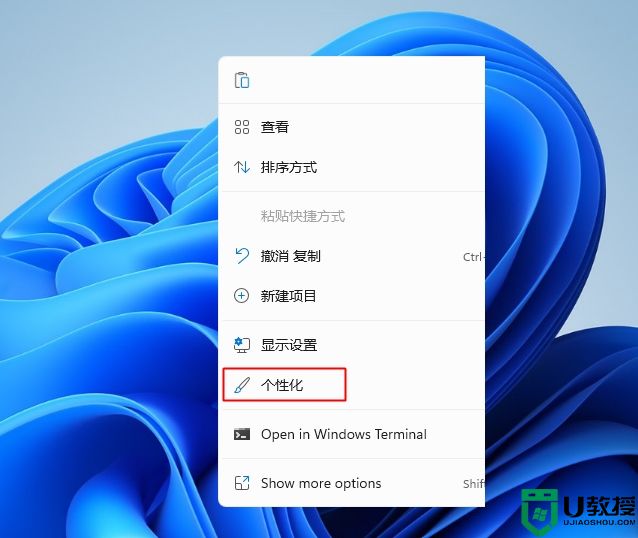
2、右侧列表找到“主题”,进入。
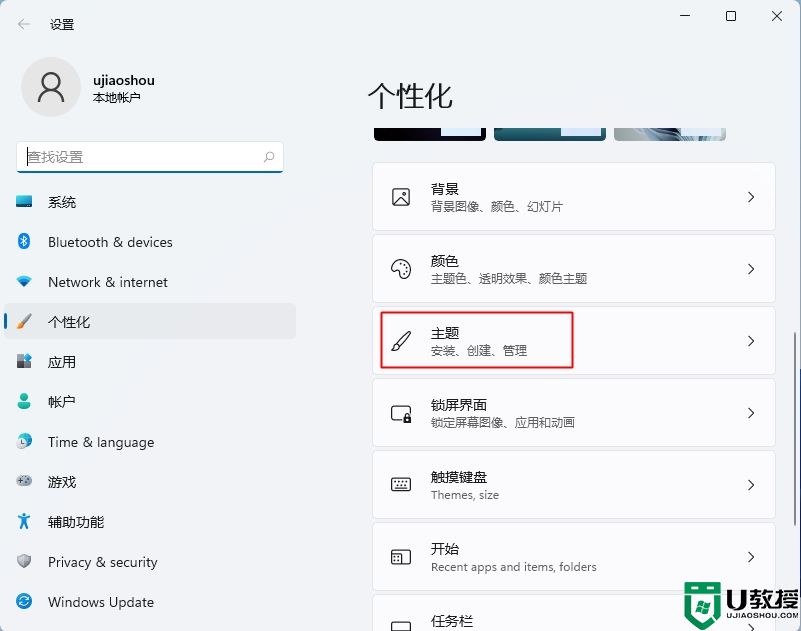
3、相关设置,点击“桌面图标设置”,如果是灰色,说明系统未激活,需要先激活系统,可以使用HEU_KMS_Activator来激活。(https://pan.baidu.com/s/1Yqfj_UzUFJjaE9IAjMKvCQ提取码sd3s)

4、打开桌面图标设置,勾选“计算机”等图标,确定。
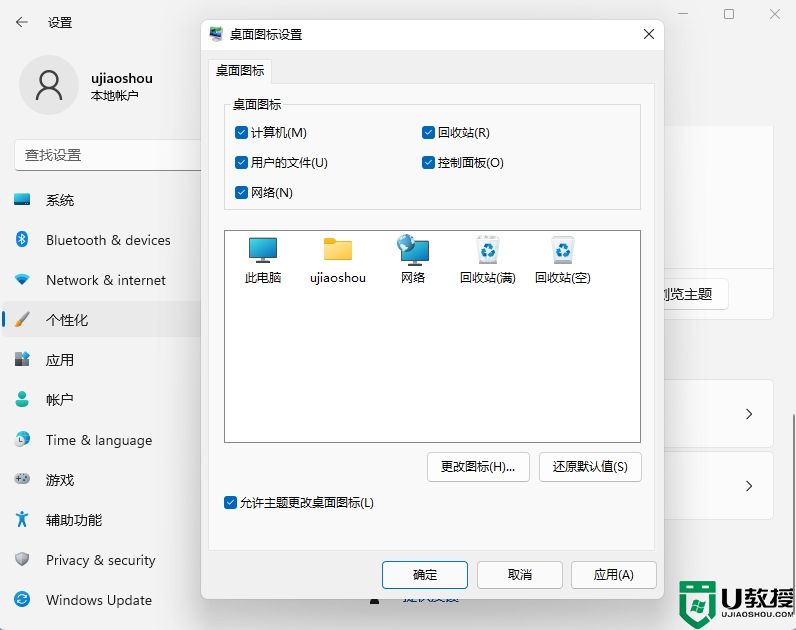
5、这样win11桌面我的电脑图标就调出来了。
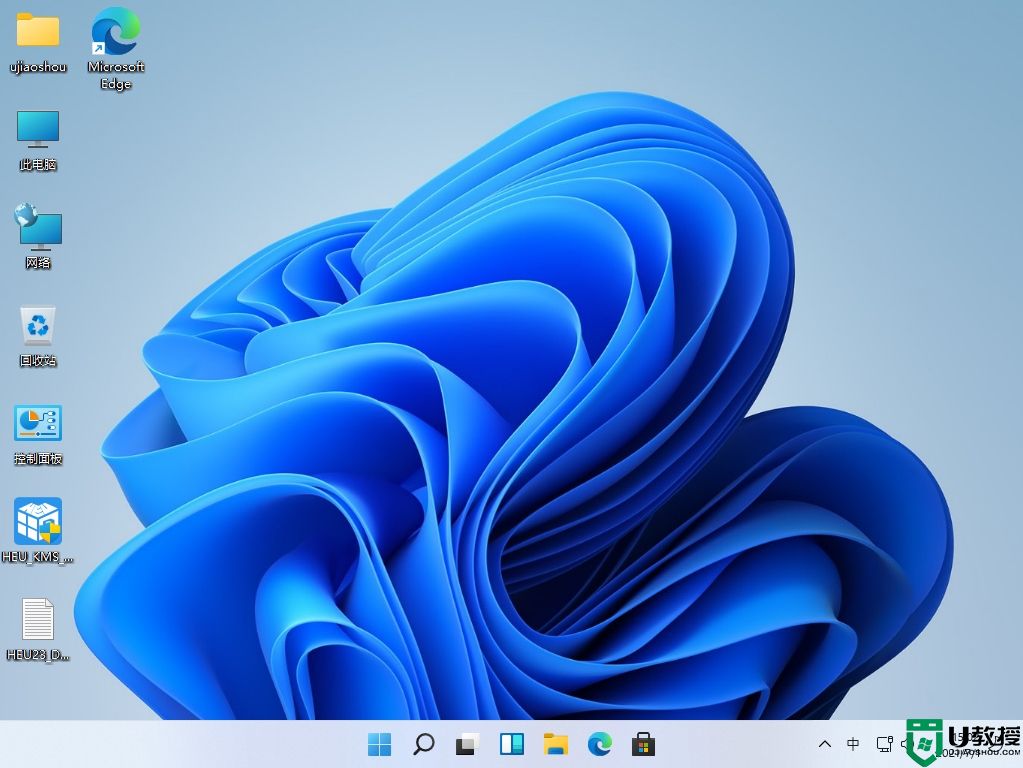
以上就是有关win11添加我的电脑图标到桌面设置方法了,有需要的用户就可以根据小编的步骤进行操作了,希望能够对大家有所帮助。
win11添加我的电脑图标到桌面设置方法相关教程
- win11怎么添加桌面图标 win11添加图标到桌面设置方法
- win11我的电脑图标怎么显示 win11我的电脑如何添加到桌面
- win11添加桌面图标设置方法 win11系统如何添加桌面图标
- win11怎么添加我的电脑到桌面 如何在win11添加我的电脑
- win11我的电脑怎么添加到桌面
- win11显示我的电脑图标设置方法 win11怎么显示我的电脑图标
- win11桌面添加我的电脑的方法 win11桌面显示我的电脑如何操作
- win11桌面便签怎么设置 win11怎么在桌面上添加便签
- Win11桌面图标如何更换 把win11桌面图标换掉的设置方法
- win11小组件怎么添加到桌面 win11添加桌面小组件
- Windows 11系统还原点怎么创建
- win11系统提示管理员已阻止你运行此应用怎么解决关闭
- win11internet选项在哪里打开
- win11右下角网络不弹出面板
- win11快捷方式箭头怎么去除
- win11iso文件下好了怎么用
热门推荐
win11系统教程推荐
- 1 windows11 中文怎么设置 win11语言设置中文的方法
- 2 怎么删除win11系统的所有无用文件 Win11删除多余系统文件的方法
- 3 windows11 任务栏设置全透明方法 win11任务栏全透明如何设置
- 4 Win11系统搜索不到蓝牙耳机设备怎么回事 window11搜索不到蓝牙耳机如何解决
- 5 win11如何解决任务管理器打不开 win11任务管理器打不开解决教程
- 6 win11序列号激活码2022年最新永久 免费没过期的win11激活码大全
- 7 win11eng键盘不好用怎么删除 详解删除win11eng键盘的方法
- 8 Win11时间图标不见的两种恢复方法
- 9 win11安装不上Autocad软件怎么回事 win11安装不上Autocad软件的处理方法
- 10 万能的Win11专业版激活码大全 Win11专业版激活密钥神key

